フルハイビジョンや4Kの撮影が可能なCineWhoopと呼ばれるマイクロドローンが登場して久しいですが、なぜか私はこれまで使ってきませんでした。マイクロならTiny Whoopでいいし、4K撮りたければ民生機使うし――という感じ
しかしコロナで仕事が減少したことを受けて新しいことがやってみたくなり、とうとうCineWhoopにも手を出してみることに
そこで選んだのがiFlightから発売されている4K撮影可能なマイクロドローン「Cinebee Hybrid 4K」です。購入は少し前なのですが、この度とうとう総務省から免許状が発行されましたので、晴れて飛行させることができるようになりました
この記事ではレビューはもちろんなのですが、他のライバル機と比較してなぜこの機種を選んだのか? という点も解説していきたいと思います
なぜBETAFPVではなくCinebeeなのか?
私の仕事はドローンインストラクター兼パイロットです。そのため絶対にドローンで法律違反をするわけにはいきません
「合法」というポイントを重視すると、実は4K CineWhoopにはこの「Cinebee Hybrid 4K」以外に選択肢がないのです(199g以下にこだわらなければある)
4K CineWhoopの代表機はBETAFPVのBeta85X 4Kだと思います
他にもGepRCのCinePro 4Kだとか、EACHINEのCIneCan 4Kだとか、4K TurboWhoopだとか、Cinebeeよりも有名な機種はたくさんあります。ところがこれらは皆、搭載しているカメラのせいで電波法違反となってしまう可能性があるのです
先ほど紹介した機種たちは皆一様に「Caddx Tarsier 4K camera」というカメラを採用しています
このカメラが曲者で、実はこいつにWi-Fiが搭載されています。ビデオの解像度等カメラの設定を変更するためのWi-Fiです
Caddx Tarsier 4K cameraは、設定変更に専用のスマホアプリを利用します。これを可能にするためにWi-Fiが搭載されていてスマホと通信するのですが、この通信モジュールは技適を取得していません
技適の無い機器は「電波を発信できる状態」にしてしまうと電波法違反となります。Caddx Tarsier 4K cameraにはWi-Fiをオフにする機能がありませんので、そうするとドローンの電源を入れてカメラに通電したら電波法違反となってしまいます

出たよ技適ケーサツw
と思われるかもしれませんがこれが電波法上の事実であり、私は仕事として授業でこうした点を生徒さん達に教える立場ですので

まあ実際には逮捕されないし、まずバレることは無いから別にいいや♪
というわけにはいかないのです
Youtubeとかで平気で電源ONしてる動画を見かけますが、よく顔出してそんなことが出来るなぁとある意味感心してしまいます。私もそんな鉄の心臓が欲しかった
これはVTXの無線局開局申請とは全然別の話。総務省にBeta85X(のVTX)を申請すれば普通に免許状がもらえます。それを貰っていたとしても、カメラの電源を入れたら電波法違反になってしまうという点が分かりにくいですよね。注意して下さい
んで
今回ご紹介するCinebee Hybrid 4Kなのですが、これにはRunCam Hybrid 4Kというカメラが搭載されています。このカメラにはそもそも通信機能が無いですので、電波法違反になる心配は一切ありません
じゃあ設定変更はどうやるのかというと、アプリに表示されるQRコードをカメラで撮影することで設定変更を行います
これなら日本国内での使用も安心です。もしかしてその点意識して開発されたんですかね?
というわけでそんなiFlight Cinebee Hybrid 4Kの実機レビューに入っていきます
Cinebee Hybrid 4Kの仕様・設定
4K Whoopはマイクロドローンとしては最も高級な部類で、どの機種も2~3万円ぐらいします。この機種も例外ではなく高いのですが、そのわりにはイマイチ冴えないケースに入っています
中身はこんな感じ。予備のステッカーと予備のプロペラが付属します
4K Whoopですがサイズは75mmなのでそれほど巨大という感じではありません。ただ、レーサー機と同じく上下2枚のプレートで挟まれたフレームは『らしさ』があって結構好きです
箱から出してみました
コネクタはXT30タイプ。バッテリーは機体上部にベルトで固定するタイプとなっています。ちなみに今回私はFutabaのS-FHSSとFrskyのデュアルレシーバーを選択しましたので、よくネットで見かける
TBS Crossfire NANO用のアンテナは付属していません
レンズは2眼になっていて、上部が4K撮影用のカメラ。下部がFPV用のカメラです。レンズは超ギリギリでプロペラガードの内側ですが、墜落時の角度によってはレンズから地面に激突もあり得そうです。気をつけねば……
裏面にはmicroSDカードスロットがあります。撮影した動画はここに保存されるのですが、正直言ってめちゃくちゃ入れづらいです。赤枠の爪のところを持ち上げながら挿入する感じ
入ってしまえば爪のおかげで相当ガッチリと固定されます。墜落しても飛び出すことは無いでしょう
以上が外観です。購入時からこのようにセットアップ済みの状態で届きますのでぐに飛ばすことができます。が、私はその前にカメラの設定をいじっておくことにしました
カメラ設定は先ほど言ったように「RunCam App」という専用アプリから行います
まずはデバイス一覧から「RunCam Hybrid」を選びます
選択出来たら「QR Code Configuration」をタップします
好みのセッティングを行います。4K撮影は30Pまでですが、フルHDなら120Pという中々のハイフレームレートで撮影可能です
「・・・」アイコンを押して「Format MicroSD card」を選択すればQRコードを表示できます
カメラの電源を入れて、表示されたQRコードにレンズを向けてやればOK。ちゃんと読み込めると青緑色っぽくLEDがチカチカっと光りますので分かりやすいですね
これで飛ばす準備が整いました
Cinebee Hybrid 4Kの実フライトレビュー
以下、実際にHybrid 4Kの実フライトレビューですが、私はドローンインストラクターといっても民生機のインストラクターですので実力は大したことありません。初心者が飛ばしてみて感じる感想だと思って下さい
あと、私はAcro Modeで飛ばしていますのでAngleモード(Levelモード)の方の場合とはちょっと感じ方が違う可能性がありますのでその点もご了承ください
フライトテスト日の天候は晴れ。風速は瞬間最大で4m程度で、同時に飛ばしていたMavic Miniには「強風警告」が出るぐらいのコンディションでした
こちらが動画になります
そこそこ風が強いので流されてしまったり、進もうとしても風に押し戻されて進めなかったりしましたがそれは仕方ないです
ただ、その点を差し引いても少しパンチに欠ける飛行のように感じました。動作が全体的に緩慢と言うか、機敏な感じがしません。動画にあるように、バックフリップやサイドフリップなんかも、なんか『よっこいしょ』という感じで回っています
バッテリーが2Sだったのでそのせいかと思い3Sバッテリーも試してみたのですが、ほとんど同じでした

ただ、スロットルをゼロ→自由落下→再度スロットルで上昇みたいな飛行をした時には、パワーの違いを感じましたね
高画質撮影用ですのであまり機敏な動作にはなっていないようですね。もちろんBetaflightで設定をいじくれますが、あまり無理させてESCやモーターが焼けても嫌なのでこのまま使おうかと思います
そんなセールスポイントのカメラなのですが、動画にもあるように映りはけっこう綺麗です。今回は色味を伝えたかったのでカラー調整は全く行っておりませんが、それなりによく発色しているように感じます
その代わりにレンズの画角がだいぶ広角ですので湾曲が目立ちます。この湾曲を受け入れられるかどうかで評価が変わりそうですね
続いて飛行の冗長性ですが、450mAhのバッテリーで凡そ3分前後の飛行が可能でした
3Sの方は520mAhなのですがやっぱり3分ぐらいで低電圧になったので、重量とのバランスや操作感覚を考えると2S 450mAhのバッテリーをたくさん用意しておくのがコスパ高そうだと思いました
ちなみに今回の映像、近場だけでグルグル飛んでいますが、これはVTXの電波が100mぐらい行くとノイズだらけになってしまってほとんど見えなくなってしまったためです。安全のため、動画にあるように50m圏内を飛ばしました
いつもはRapidFireのレシーバーを装着したFatsharkのゴーグルを使うのですが、今回は初めての場所なので目視もできるようモニタータイプで受信していたせいではないかと思われます
モニターは便利なんですけどこういうトコがね・・・
次回はゴーグル使用でもう少し高度を上げるなど攻めてみようと思っています
まとめ
ということで、私にとっても初となるCineWhoopだったわけですが映像は思った以上に綺麗でした。普通の民生機ではできないような表現が映像に欲しい時には輝く場面があるかもしれません
感想をまとめると
- 電波法の問題(技適)が完全にクリアされているのはナイス
- ケースはもうちょい高級感が欲しかった
- 操作感はモッタリとしている
- フリースタイル等には向いていなさそう
- 映像は綺麗だが湾曲レンズは好みが分かれそう
- バッテリーは2セルでいいや
という感じです
それほどスピードが出る感じでもないので、キュンキュンと機敏な飛行を楽しむというよりは優雅に飛ばす方があってるのかなと思います
この機種を使って何か面白い映像が撮れたら、動画でも公開してみようかなと思いました
それではまた~





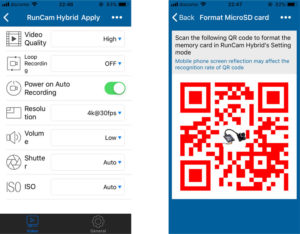






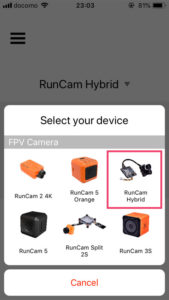
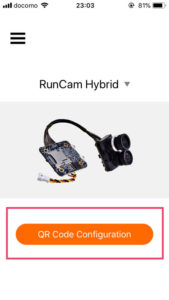
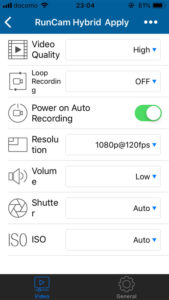
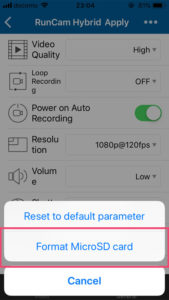





コメント